配送情報(送り状発行用データ)の出力 ID:12774
各配送業者の送り状発行ソフトに取り込むためのデータ(配送情報)を本システムからダウンロードする手順です。
1.事前の確認事項
■操作方法
配送情報を出力する方法は2種類あります。いずれかをご利用ください。
・[印刷済み][出荷済み]ステータスから出力する方法
選択した伝票の発送方法ごとに配送情報のダウンロードが可能です。
・配送情報ダウンロード画面から出力する方法
配送情報のダウンロード対象とする操作を行った担当者(※1)別に、発送方法ごとの配送情報のダウンロードが可能です。
※1:納品書ダウンロード時に「配送情報:出力対象にする」を選択。未選択の場合は、出荷確定を行った担当者。
■ダウンロード対象となる伝票(共通)
・納品書ダウンロード時に「配送情報:出力対象にする」が選択されている。
または、出荷確定により配送情報のダウンロード対象となっている。
・配送情報が未ダウンロードである。
■配送情報の並び順
出荷確定処理、または納品書出力時に配送情報のダウンロード対象にした順番に出力されます。
2.[印刷済み][出荷済み]ステータスから出力する

【本システム画面】
- [受注]より[受注伝票管理]をクリック
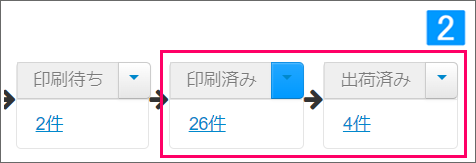
- [印刷済み]または[出荷済み]の件数をクリック
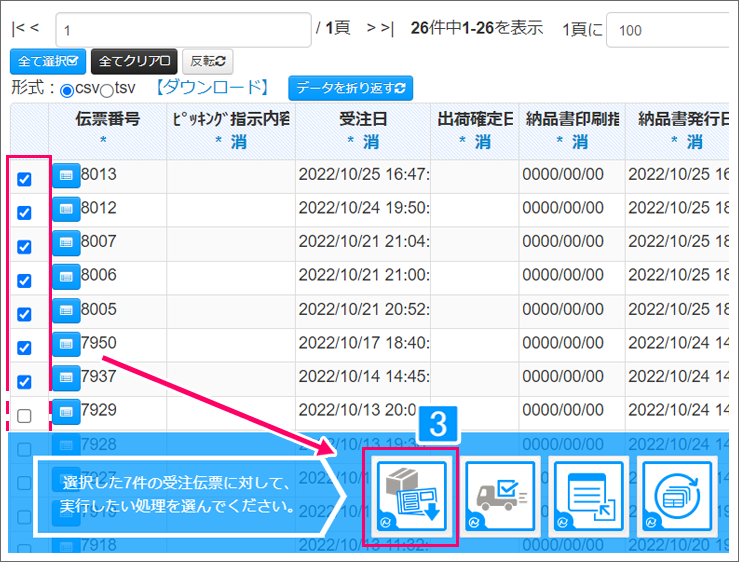
- 対象の受注伝票をチェックし、[配送情報ダウンロード]のアイコンをクリック
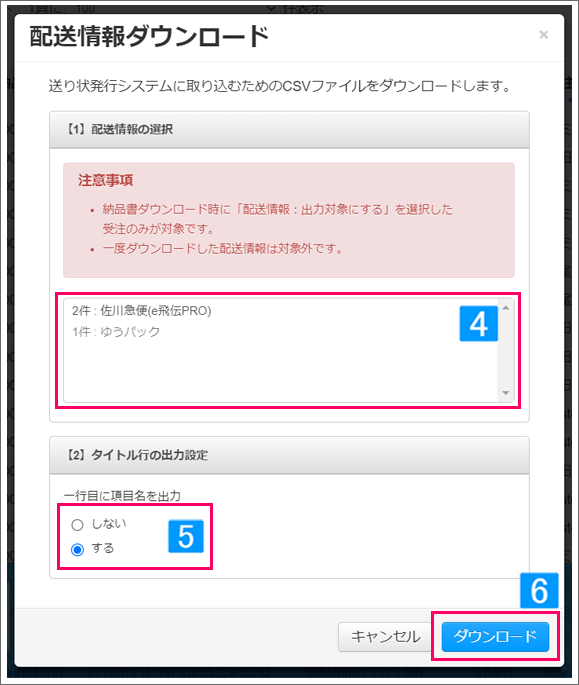
- ダウンロードする発送方法を選択
- タイトル行の出力有無を選択
- [ダウンロード]をクリック
↓
配送情報が出力されるので、任意の場所にファイルを保存
各配送情報の出力項目は、配送会社ごとの「配送情報出力項目一覧」をご参照ください。
アイコンの並べ替え
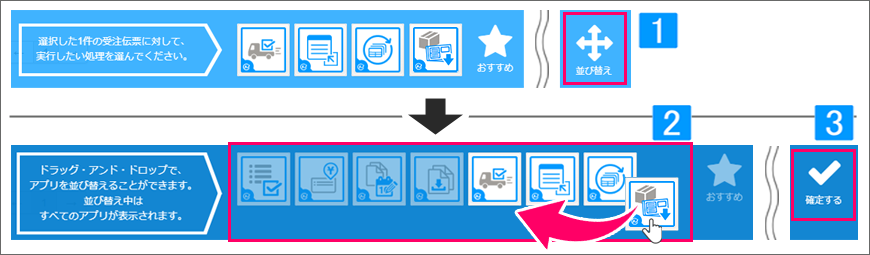
アプリは、ドラッグアンドドロップで任意の並びに変更することが可能です。
3.配送情報ダウンロード画面から出力する
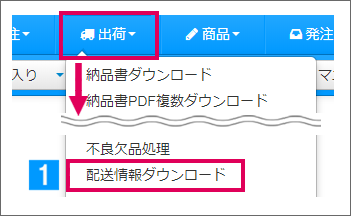
【本システム画面】
- [出荷]より[配送情報ダウンロード]をクリック
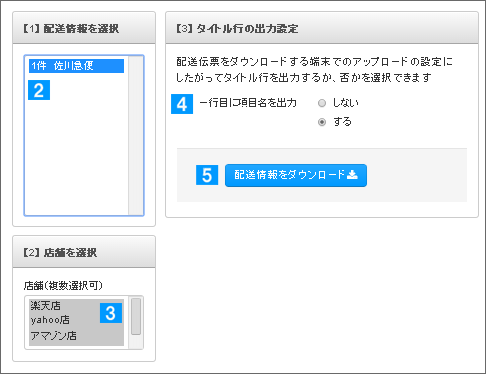
- [配送情報を選択]から出力するデータを選択
- [店舗を選択]から店舗を選択
- [タイトル行出力設定]でタイトル行の出力有無を選択
- [配送情報ダウンロード]をクリック
↓
配送情報が出力されるので、任意の場所にファイルを保存
各配送情報の出力項目は、配送会社ごとの「配送情報出力項目一覧」をご参照ください。
CSVファイルを開く際の注意
CSV形式のファイルをエクセル(Excel)などで開くと「先頭にある0」が自動で削除されてしまいます。
(例) CSVファイルの値「090-××××-××××」 → 先頭の0が消えた状態「90-××××-××××」
ファイルを開く場合はCSVファイルの編集ソフトをご利用ください。また、エクセルをご利用の場合は下記もご参照ください。
同じデータを再度ダウンロードしたい場合
ダウンロードしたデータの保存がうまくいかなかったなど、同じデータをもう一度ダウンロードしたい場合は、【本システム画面】[設定]より[履歴]をクリックし、「ダウンロード履歴」をご利用ください。